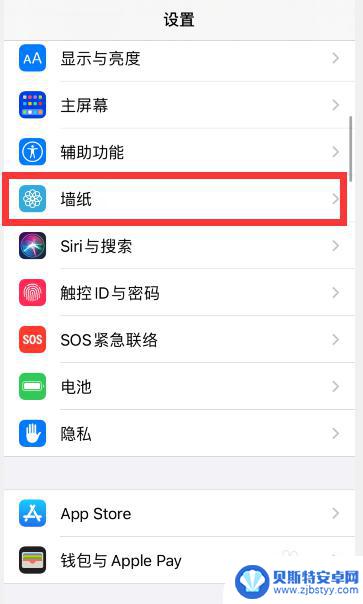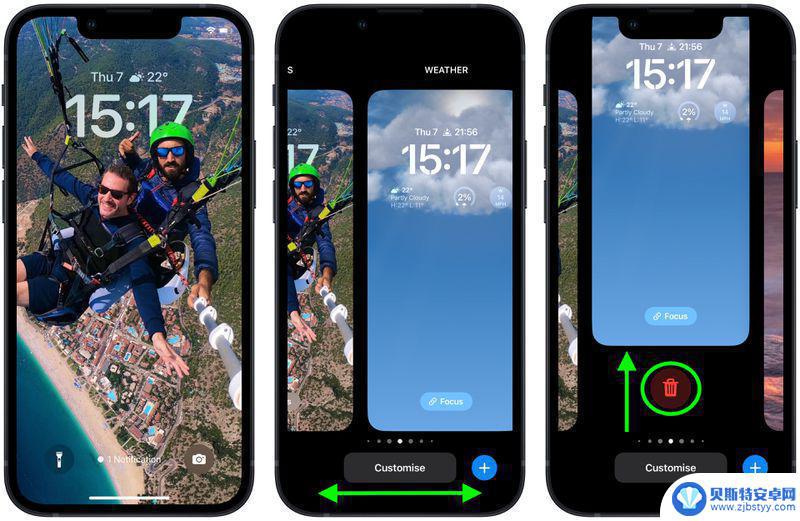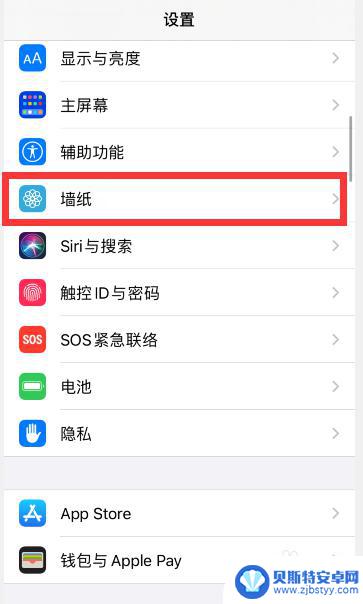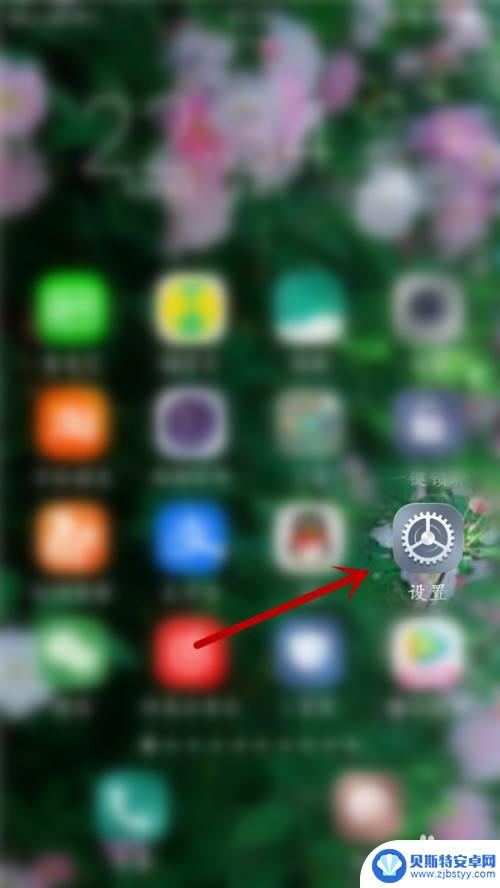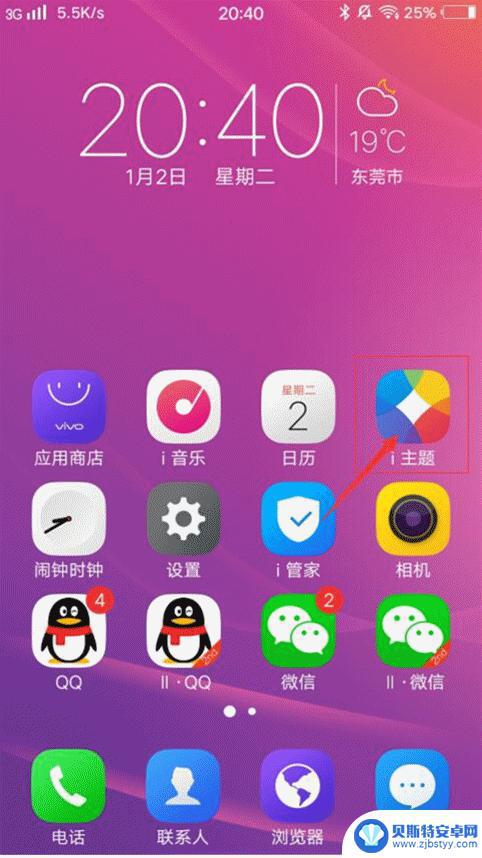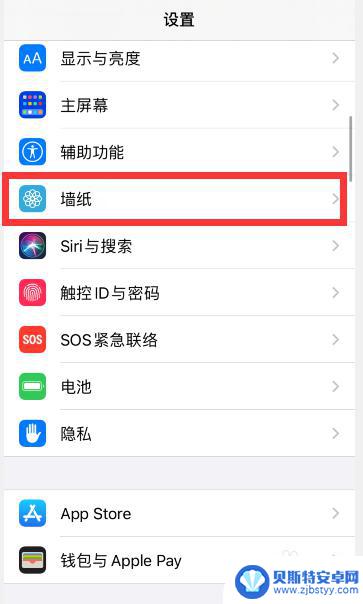怎么更换壁纸和锁屏 怎样让苹果手机锁屏和主屏幕壁纸不同步
苹果手机是很多人喜爱的智能手机之一,而更换壁纸和锁屏则是让手机焕然一新的简单方法,有些用户可能希望让手机的锁屏和主屏幕壁纸不同步,这样可以为手机增添一些个性化的风格。如何更换苹果手机的锁屏和主屏幕壁纸,又该如何让它们保持不同步呢?接下来我们将为你一一解答。
怎样让苹果手机锁屏和主屏幕壁纸不同步
操作方法:
1.打开手机“设置”,点击“墙纸”
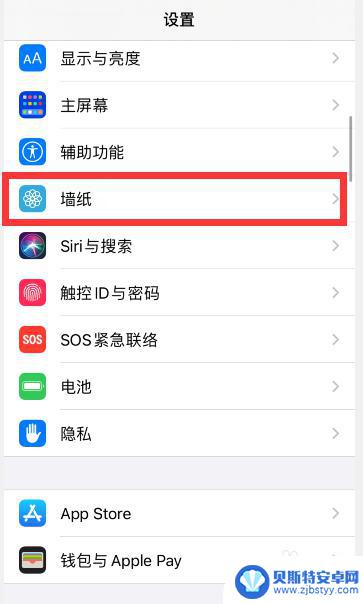
2.点击“选取新墙纸”
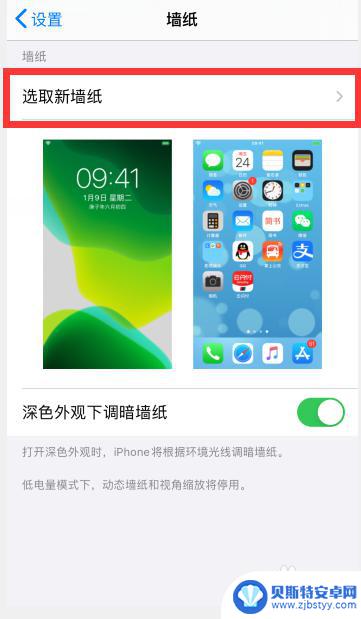
3.根据需要,点击选择想要设置的壁纸类型,比如“静态墙纸”
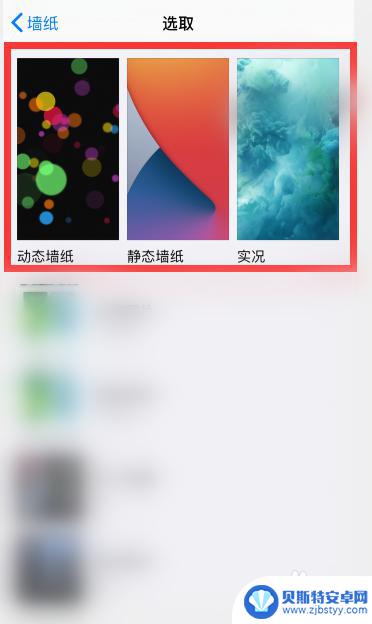
4.点击选择一个想要设置的墙纸
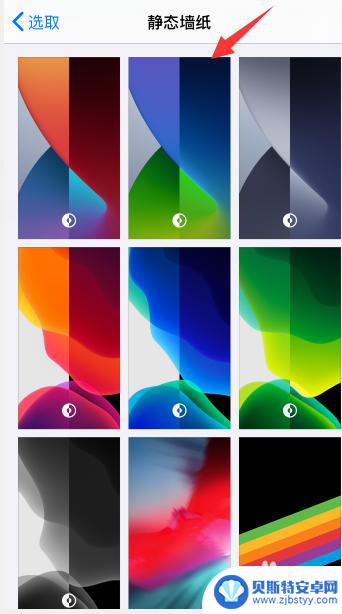
5.点击右下角“设定”
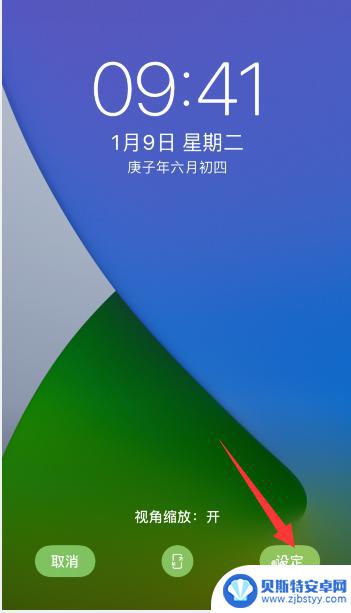
6.点击底部出现的“设定锁定屏幕”或者是“设定主屏幕”,小编这里先选择“设定锁定屏幕”
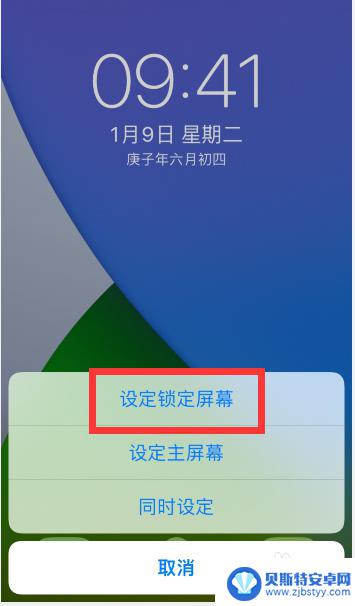
7.然后再回到壁纸设置中,重新选择一个不一样的壁纸。点击右下角“设定”后,选择“锁定主屏幕”
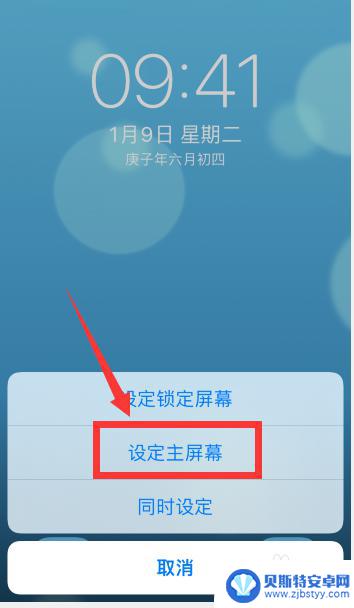
8.这样就把锁屏和主屏幕设置了两个不一样的壁纸
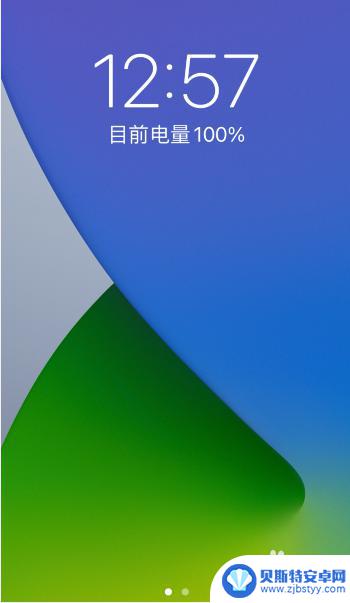
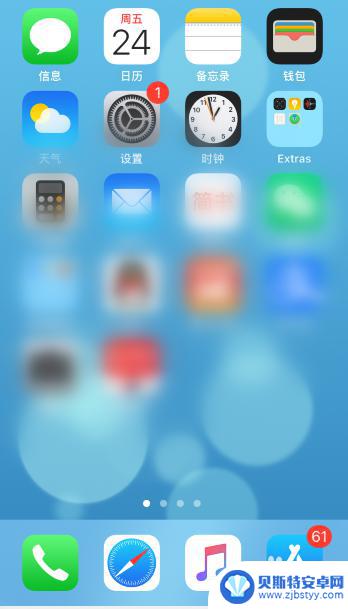
以上就是更换壁纸和锁屏的全部步骤,如果你也遇到同样的情况,可以参考以上方法来解决,希望对大家有所帮助。
相关教程
-
iphone主屏幕和锁定屏幕设置 苹果手机怎么调整锁屏和主屏幕壁纸不同
苹果手机的主屏幕和锁定屏幕是我们每天都会看到的界面,它们的壁纸设置可以让我们的手机更加个性化,很多人可能会有这样的疑问:苹果手机怎么调整锁屏和主屏幕的壁纸呢?其实很简单,只需要...
-
苹果手机锁屏壁纸和主屏壁纸怎么删除 如何在iOS 16上删除不喜欢的锁屏壁纸
在日常使用苹果手机的过程中,我们经常会改变手机的锁屏壁纸和主屏壁纸来个性化我们的手机,有时候我们可能会因为不喜欢或者想要更换壁纸而需要删除之前设置的壁纸。在iOS 16系统上,...
-
iphone壁纸和屏保不能设成不一样的 苹果手机锁屏和主屏幕壁纸怎么设置不同
在现代社会中手机已经成为人们生活中不可或缺的一部分,苹果手机作为其中的佼佼者,其独特的设计和强大的功能备受用户喜爱。近日有用户发现,无论是锁屏还是主屏幕,苹果手机的壁纸和屏保似...
-
vivo手机锁屏壁纸怎么换自己的图 vivo手机锁屏壁纸如何更换自定义照片
vivo手机锁屏壁纸怎么换自己的图,vivo手机作为一款备受欢迎的智能手机品牌,其锁屏壁纸的个性化功能备受用户喜爱,让我们来探索一下,vivo手机如何更换自定义照片作为锁屏壁纸...
-
荣耀手机怎样设置动态壁纸锁屏 荣耀手机动态锁屏壁纸设置步骤
荣耀手机作为一款备受欢迎的智能手机品牌,其动态壁纸锁屏设置功能备受用户喜爱,通过荣耀手机动态锁屏壁纸设置步骤,用户可以个性化自己的手机界面,为手机增添更多活力和趣味。动态壁纸不...
-
iphone屏保和背景怎么设置不同的图片 iPhone设置锁屏和主屏幕壁纸不同的方法
iPhone是一款备受欢迎的智能手机,拥有丰富的个性化设置选项,其中设置锁屏和主屏幕壁纸不同的方法成为许多用户关注的话题。通过改变iPhone的屏保和背景图片,我们可以为手机增...
-
手机如何设置自动浏览网页 手机浏览器定时刷新网页教程
我们经常会遇到需要定时刷新网页的情况,比如监控某个网页的信息变化或者定时查看特定网页的更新内容,而手机浏览器也提供了定时刷新网页的功能,让我们能够更便捷地实现这一需求。下面我们...
-
苹果手机怎么同时登陆两个qq号 iPhone怎么同时登陆两个qq号
苹果手机作为一款功能强大的智能手机,拥有着许多实用的功能和便利的操作,其中许多用户都会遇到一个问题,就是如何在iPhone上同时登录两个QQ号。在日常生活中,我们可能需要同时管...
-
手机打开手电筒不亮 手机手电筒不亮怎么解决
手机的手电筒功能在我们日常生活中扮演着非常重要的角色,但有时候我们会遇到手机手电筒不亮的情况,当手机的手电筒功能无法正常使用时,可能会给我们的生活带来一些不便。当我们遇到手机手...
-
苹果手机怎么拍照好看又清晰13 苹果手机如何调整相机清晰度
苹果手机作为目前市场上最受欢迎的智能手机之一,其拍照功能一直备受好评,很多用户在使用苹果手机拍照时常常遇到清晰度不够的问题。如何才能让苹果手机拍出更清晰更好看的照片呢?调整相机...